Ihre Sprache wählen: ![]()
Apple Music ist ein Streaming-Service, der ein DRM (digital rights management) -Schicht zu seiner Streaming-Musiksammlung hinzufügt. Es ist wirklich eine gute Technik, die die Rechte des Musikers und Herausgebers abschirmt, indem er es dem Kunden schwer macht, urheberrechtlich geschützte Dateien zu teilen. Aber DRM wird auch sehr begrenzt sein, indem Sie sich mit Ihrer MP3-Player legal auf die Musik kommen. Wenn Sie also Ihre eigenen iTunes-Musik auf einem Nicht-Apple-Spieler hören, bekommen Sie einen Fehler-Info, um anzuzeigen, dass Sie die Musik nicht spielen können.
Mit anderen Worten, wenn Sie ein Apple Music-Abonnement haben, können Sie Arten von Musik-Dateien im Monat herunterladen und teilen und hören sie offline. Aber wenn Sie das Apple Music-Abonnement annullierst, wird alles, was Streaming-Musik wird unplayable.
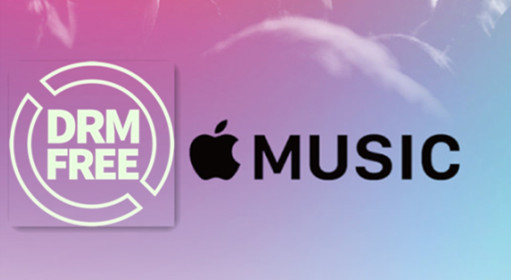
Möchten Sie DRM free Versions von Apple-Musik-Dateien bekommen, und dann immer wieder spielen und den Apple Music-Dateien zuhören, auch nachdem Sie das Apple Music-Abonnement gekündigt haben? Mit anderen Worten, mit den echten Apple-Musik-Dateien anstelle von Streaming?
Sidify Apple Music Converter hilft Ihnen, DRM kostenlose Version von Apple Music zu bekommen und sie von M4P in MP3-Format mit bis zu 20X Umwandlung Geschwindigkeit und ID3-Tags, Metadaten gehalten zu konvertieren.
Hauptmerkmale von Sidify Apple Music Converter
Schritt 1. Downloaden und installieren Sie Sidify Apple Music Converter nach Ihrem Betriebssystem
Hinweis: Das Programm ist 100% virenfrei und ohne Plug-in.
Schritt 2. Apple Musik auf Sidify Apple Music Converter hinzufügen
Starten Sie Sidify Apple Music Converter und klicken Sie auf " + Hinzufügen ", um Apple Music Tracks oder andere iTunes Audio Dateien zum Konvertieren auszuwählen.
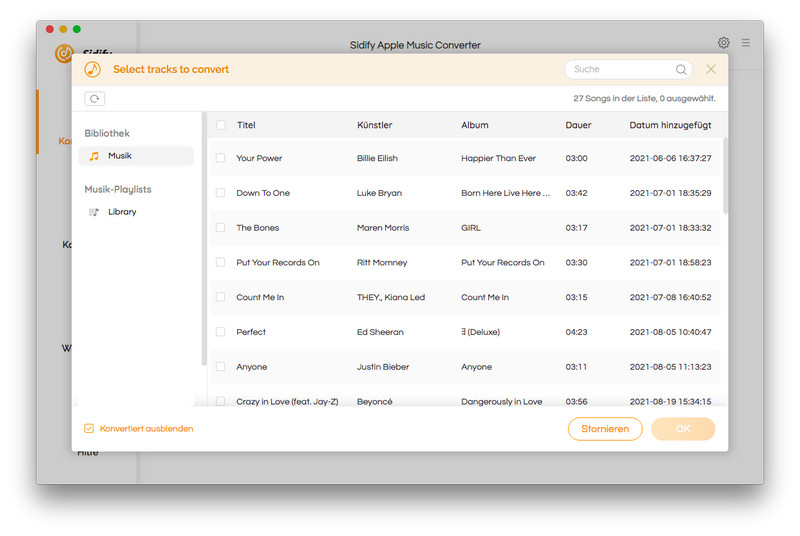
Schritt 3. Wählen Sie Ihr ideales Ausgabeformat
Wenn Sie einfach den violetten Einstellknopf an der oberen rechten Seite von Sidify tippen, gibt es 4 Ausgabeformate (MP3/AAC/WAV/FLAC/AIFF/ALAC) für Sie zu wählen. Sie können auch die Umwandlungsgeschwindigkeit und die Ausgabequalität auswählen. Außerdem ist der Ausgangspfad auch bei Bedarf zu ändern.
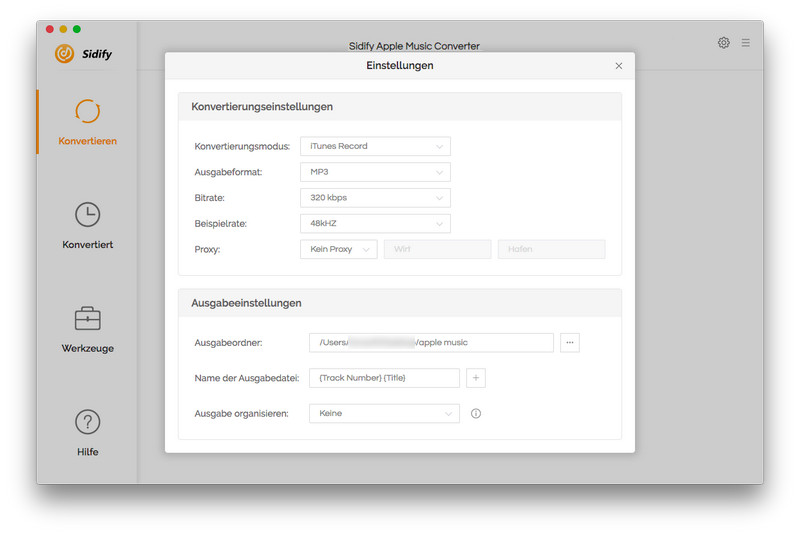
Schritt 4. Starten Sie die Entfernung von DRM
Klicken Sie auf "Konvertieren" um die konvertierung zu starten. Sobald es fertig ist, können Sie auf "Konvertiert" klicken, um die DRM-free Dateien zu finden.
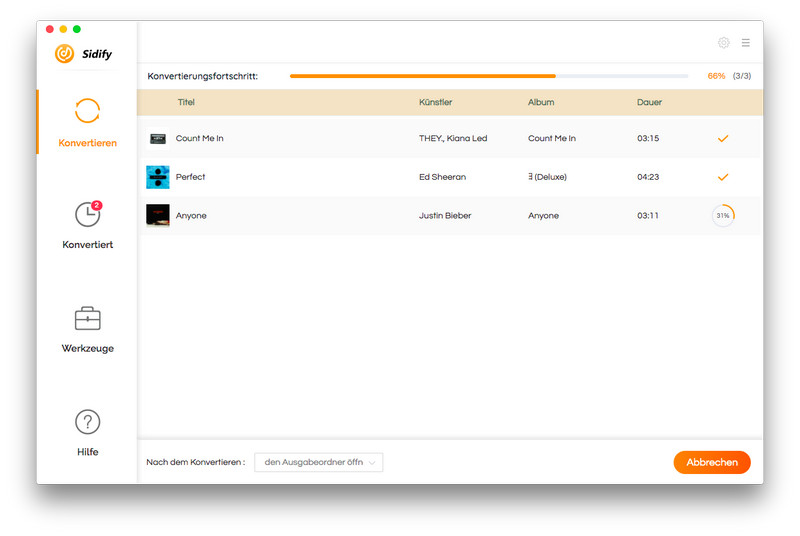
Hinweis: Mit der kostenlosen Testversion von Sidify Apple Music Converter können Sie jeden Song 1 Minute lang konvertieren. Um die Beschränkung aufzuheben, schalten Sie bitte die Vollversion frei.
